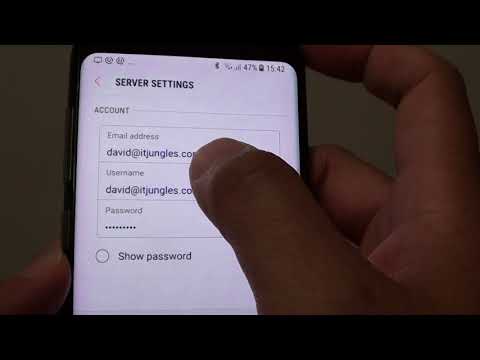
Saturs
- Šodienas problēma: Galaxy S9 “Lietotājvārds vai parole ir nepareiza vai POP3 / IMAP piekļuve šim kontam nav ieslēgta.” kļūda, pievienojot e-pastu
- Kā novērst “Lietotājvārds vai parole ir nepareiza vai POP3 / IMAP piekļuve nav ieslēgta šim kontam.” kļūda Galaxy S9 Plus
Samsung pēdējam populārās Galaxy līnijas papildinājumam # GalaxyS9 un # GalaxyS9Plus ir uzlabota programmatūra un aparatūra. Neskatoties uz acīmredzamajiem uzlabojumiem, ko nes šis jaunākais Galaxy modelis, tajos joprojām ir jautājumi, kas nomoka vecākus modeļus. Viena no šādām problēmām ir “Lietotājvārds vai parole ir nepareiza vai POP3 / IMAP piekļuve šim kontam nav ieslēgta”. kļūda, pievienojot e-pastu.
Šodienas problēmu novēršanas rakstā tiks aplūkota šī problēma, un, cerams, mēs varēsim palīdzēt jums to novērst.
Šodienas problēma: Galaxy S9 “Lietotājvārds vai parole ir nepareiza vai POP3 / IMAP piekļuve šim kontam nav ieslēgta.” kļūda, pievienojot e-pastu
Es nevaru saņemt e-pastu, lai strādātu ar manu Galaxy S9 +. Esmu izmantojis tos pašus iestatījumus, kas darbojas manā iepriekšējā tālrunī, un esmu vēlreiz pārbaudījis, vai es izmantoju pareizos ienākošo un izejošo serveru nosaukumus un pareizos portus. Mēs pat esam pievienojuši vienus un tos pašus iestatījumus citam tālrunim, un tie visi darbojas, taču S9 + turpina man sniegt kļūdas ziņojumu “Lietotājvārds vai parole nav pareiza vai POP3 / IMAP piekļuve šim kontam nav ieslēgta”. padoms, kas man pietrūkst? - Debi
Kā novērst “Lietotājvārds vai parole ir nepareiza vai POP3 / IMAP piekļuve nav ieslēgta šim kontam.” kļūda Galaxy S9 Plus
Ir vairāki iespējamie iemesli, kāpēc jūsu S9 Plus saskaras: “Lietotājvārds vai parole ir nepareiza vai POP3 / IMAP piekļuve šim kontam nav ieslēgta.” kļūda. Lai novērstu problēmu, noteikti ievērojiet mūsu ieteikumus norādītajā secībā.
1. labojums: pārliecinieties, vai jums ir pareizs lietotājvārds un parole
Pirms kaut ko drastisku darāt, jums vajadzētu veikt vienkāršu, bet bieži aizmirstu darbību - pārliecinieties, vai jums ir pareizs e-pasta lietotājvārds un parole. Ir daudz iemeslu, kāpēc tas ir iespējams. Daži lietotāji, veidojot savus kontus, var būt aizņemti ar dažām citām lietām, kuras, iespējams, nespēj iesniegt pareizos akreditācijas datus. Citi var sajaukt lietotājvārdu un paroli, jo īpaši, ja viņiem ir vairāki konti.
Lai veiktu šo vienkāršo risinājumu, vispirms pārbaudiet, vai lietotājvārds un parole ir pareiza, pierakstoties citā ierīcē. Piemēram, ja jums tuvumā ir dators, mēģiniet pierakstīties savā e-pasta kontā šajā datorā, lai apstiprinātu, ka jums ir pareizā informācija. Pēc tam atgriezieties S9 pierakstīšanās lapā un ievadiet to pašu lietotājvārdu un paroli, kuru tikko ievadījāt savā datorā.
2. labojums: izpildiet e-pasta pakalpojumu sniedzēju norādījumus, kā pareizi iestatīt kontu
Parasti e-pasta pakalpojumu sniedzēji atvieglo e-pasta konta izveidi saviem klientiem, ievietojot tos tīmeklī. Ja neesat pārliecināts, vai pareizi iestatāt e-pasta kontu, mēģiniet apmeklēt sava e-pasta pakalpojumu sniedzēja vietni un meklēt viņu oficiālos norādījumus. Trešo pušu vietnes, iespējams, nesniedz precīzu vai atjauninātu informāciju par iestatīšanu, tāpēc mēģiniet pēc iespējas vairāk pieturēties pie oficiālajiem kanāliem. Ja jūsu e-pasta pakalpojumu sniedzējs piedāvā tērzēšanas vai balss atbalstu, sazinieties ar viņu, lai iegūtu tiešu informāciju.
Populārākie e-pasta pakalpojumu sniedzēji, piemēram, Google vai Microsoft, publicē savus norādījumus internetā, tāpēc to atrašana ir tikai saprāta izmantošana meklēšanas laikā.
3. labojums: atspējojiet divpakāpju verifikāciju (vai līdzīgu drošības aizsardzību)
Lielākā daļa, ja ne visi, e-pasta pakalpojumu sniedzēji šodien vēlas nodrošināt, ka e-pasta lietotāji jūtas viņu kontu drošībā. Tas pamudināja Microsoft, Yahoo, Google un gandrīz visus citus populāros e-pasta pakalpojumu sniedzējus uzlabot konta drošību, izmantojot divpakāpju verifikāciju vai tamlīdzīgu. Divpakāpju verifikācija ir tikai viens no nedaudzajiem drošības uzlabojumiem, ko Microsoft un Google pievieno sava abonenta kontam, lai tos padarītu drošākus.
Būtībā divpakāpju verifikācija un simpātijas prasa lietotājam norādīt citu veidu, kā pārbaudīt savu kontu, ja viņa parole ir apdraudēta vai ja konts nonāk nepareizās rokās. Piemēram, ja esat Gmail lietotājs, divpakāpju verifikācijas iestatīšana kontā nozīmē tālruņa numura vai citas e-pasta adreses norādīšanu, uz kuru Google var izmantot kodu sūtīšanu. Ja vēlāk rodas problēmas ar pierakstīšanos savā kontā vai ja domājat, ka tas ir apdraudēts, varat būt drošs, ka joprojām varēsit piekļūt savam kontam, vienkārši lūdzot Google nosūtīt verifikācijas kodu uz norādīto metodi . Sākot ar šo rakstu, jūs varat arī pārbaudīt savu kontu, izmantojot lietotni Authenticator, Google uzvedni vai rezerves kodus. Citi e-pasta pakalpojumu sniedzēji, piemēram, Microsoft, piedāvā līdzīgu sistēmu, lai kontus būtu grūtāk uzlauzt.
Patiesībā šī pievienotā drošība var radīt problēmas arī, iestatot kontu citā ierīcē. Mēs zinām, ka daži lietotāji nevarēs iestatīt savus kontus papildu ierīcei, ja ir nodrošināta viņu uzlabotā konta drošība, piemēram, divpakāpju verifikācija. Ja kontā, kuram rodas problēmas, pievienojot S9, ir iespējota divpakāpju verifikācija, pirms konta pievienošanas mēģiniet to vispirms izslēgt.
Neaizmirstiet atkal ieslēgt divpakāpju verifikāciju, kad esat veiksmīgi pievienojis e-pastu savam S9 Plus.
4. labojums: notīriet e-pasta lietotnes kešatmiņu un datus
Ideālā gadījumā problēma jau būtu jānovērš, taču, ja tā joprojām nedarbojas, ir pienācis laiks tieši sazināties ar e-pasta lietotni. Pēc mēģinājuma vairākas reizes pievienot e-pastu var būt problēmas ar kešatmiņu vai datiem. Lai novērstu problēmu, mēģiniet notīrīt e-pasta lietotnes kešatmiņu un datus. Lūk, kā:
- Sākuma ekrānā velciet uz augšu vai uz leju no displeja centra, lai piekļūtu lietotņu ekrānam.
- Atveriet lietotni Iestatījumi.
- Pieskarieties vienumam Lietotnes.
- Pārliecinieties, vai ir atlasītas Visas lietotnes (augšējā kreisajā stūrī). Ja nepieciešams, pieskarieties nolaižamās izvēlnes ikonai (augšējā labajā stūrī) un pēc tam atlasiet Visas lietotnes.
- Atrodiet un pēc tam atlasiet izmantoto lietotni E-pasts. Ja sistēmas lietotnes nav redzamas, pieskarieties ikonai Izvēlne un pēc tam pieskarieties Rādīt sistēmas lietojumprogrammas.
- Pieskarieties vienumam Krātuve.
- Pieskarieties vienumam TĪRĪT KEMŠETNI.
- Restartējiet S9 Plus.
- Vēlreiz pievienojiet savu e-pasta kontu. Ja problēma joprojām pastāv, atkārtojiet 1. – 6. Darbību un nospiediet CLEAR DATA.
5. labojums: izmēģiniet citu e-pasta lietotni
Citas lietotnes izmantošana var darboties, ja joprojām nevarat pievienot savu kontu tam, pie kura strādājāt. Ņemot vērā mūsu līdzšinējās zināšanas un pieredzi ar S9 Plus, Samsung akciju e-pasta lietotne nerada nekādas problēmas, pievienojot nevienu e-pasta kontu. Ja kopš traucējummeklēšanas sākšanas mēģināt strādāt ar šo lietotni, apsveriet iespēju iegūt citu, kurā pašlaik varētu būt bez kļūdām. Play veikalā ir daudz e-pasta lietotņu, kuras varat izmantot kā aizstājējus.
Labot # 6: rūpnīcas atiestatīšana
Ja nekas cits neizdodas, nevilcinieties noslaucīt tālruni. Tas noteikti ir ārkārtīgi un parasti netiek pieprasīts saistībā ar jebkādām e-pasta problēmām, taču tas ir pēdējais iespējamais risinājums, ko varat darīt.
S9 rūpnīcas atiestatīšana:
- Izslēdziet ierīci.
- Nospiediet un turiet skaļuma palielināšanas taustiņu un Bixby taustiņu, pēc tam nospiediet un turiet ieslēgšanas / izslēgšanas taustiņu.
- Kad tiek parādīts zaļais Android logotips, atlaidiet visus taustiņus (pirms Android sistēmas atkopšanas izvēlnes opciju parādīšanas aptuveni 30 - 60 sekundes tiks rādīts ziņojums “Sistēmas atjauninājuma instalēšana”).
- Nospiediet skaļuma samazināšanas taustiņu vairākas reizes, lai iezīmētu “wipe data / factory reset”.
- Nospiediet barošanas pogu, lai atlasītu.
- Nospiediet skaļuma samazināšanas taustiņu, līdz tiek iezīmēts “Jā - dzēst visus lietotāja datus”.
- Nospiediet barošanas pogu, lai atlasītu un sāktu galveno atiestatīšanu.
- Kad galvenā atiestatīšana ir pabeigta, tiek iezīmēts ‘Reboot system now’.
- Nospiediet barošanas taustiņu, lai restartētu ierīci.
SVARĪGS: Iepriekš minētās darbības izdzēsīs lietotāja datus, piemēram, fotoattēlus, videoklipus utt. Pirms rūpnīcas atiestatīšanas vispirms dublējiet tos.

